Malgré les années, le principe de l'émulation n'a pas vraiment changé avec le temps et reste sensiblement le même quelque soit la machine que l'on souhaite émuler.
Pour l'exemple, j'utiliserais l'émulateur de Super Nintendo nommé Snes9X.
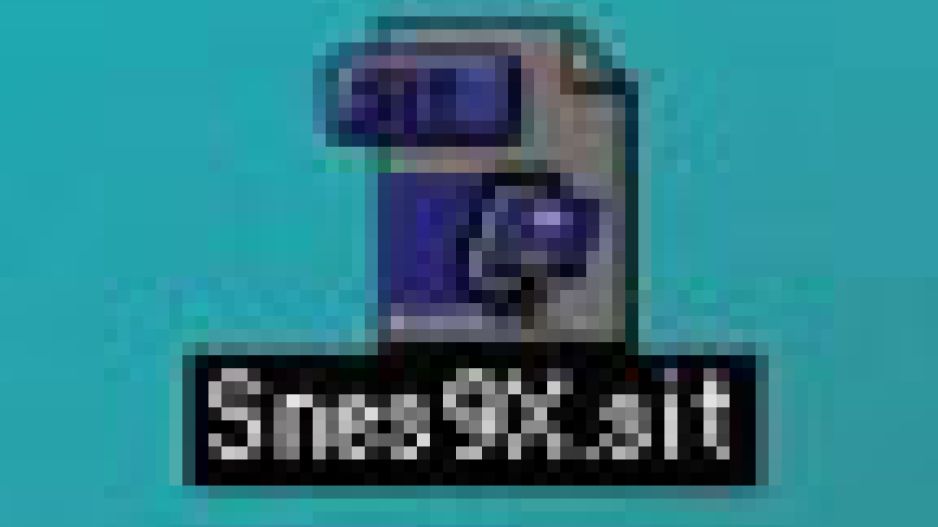
- Bien sur, pour que ce soit intéressant il vous faut des roms Super Nintendo. Nous utiliserons notre dump de Super Mario Allstars.
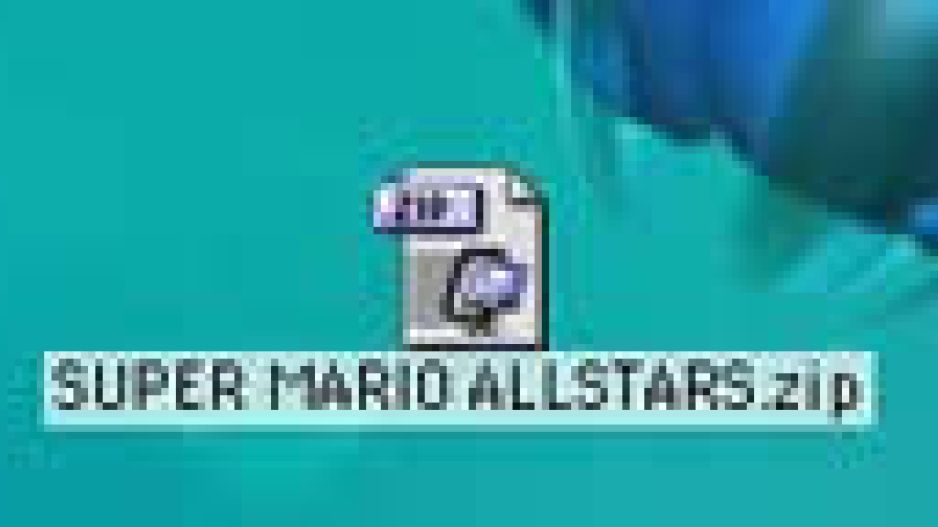
- La plupart du temps, nous ne sommes pas dupes, vous récupérerez des dumps ou roms au format zip mais sachez que stuffit expander sait décompacter les fichiers sous ce format.
- Décompactez donc l'émulateur qui est, lui aussi, compressé.
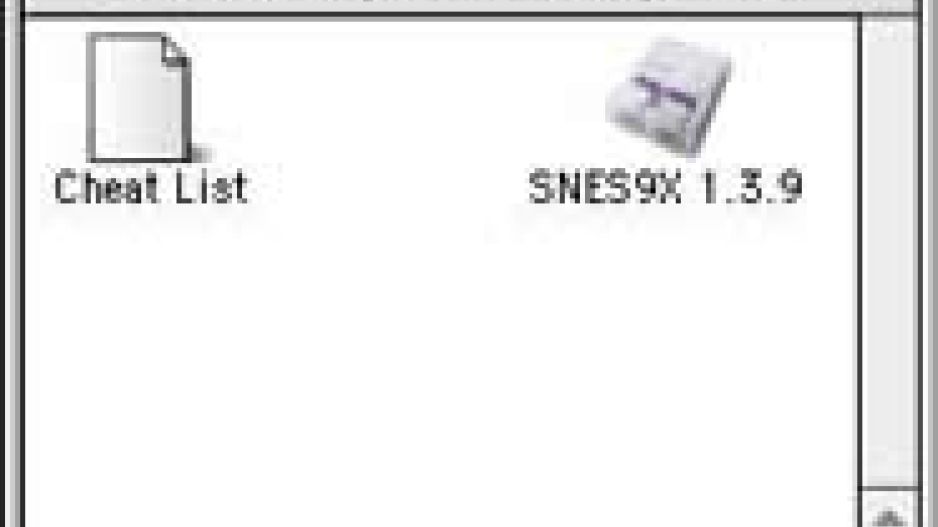
- Ensuite créez un dossier nommé roms. Ce n'est pas obligatoire mais c'est mieux si vous avez plusieurs roms et que celle-ci créent un fichier de sauvegarde.
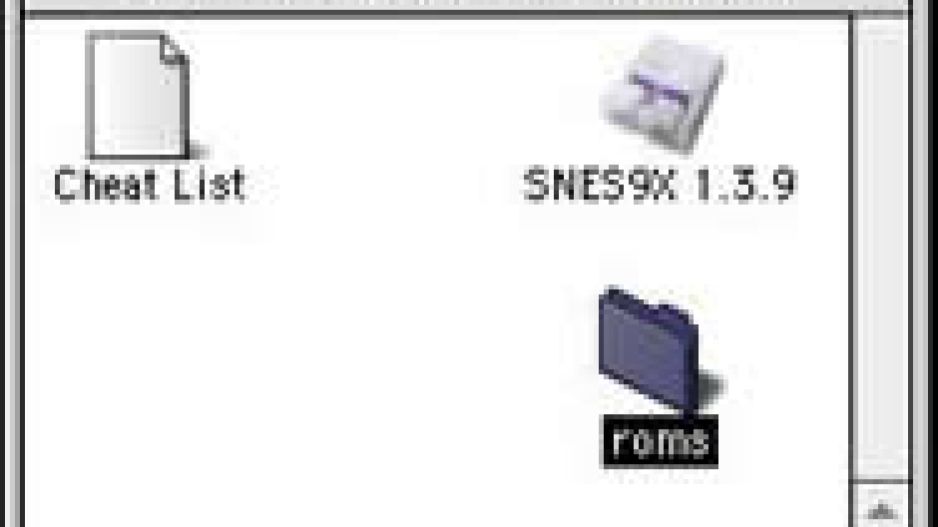
- Décompactez aussi la rom et mettez le fichier (normalement au format smc) dans le dossier roms.
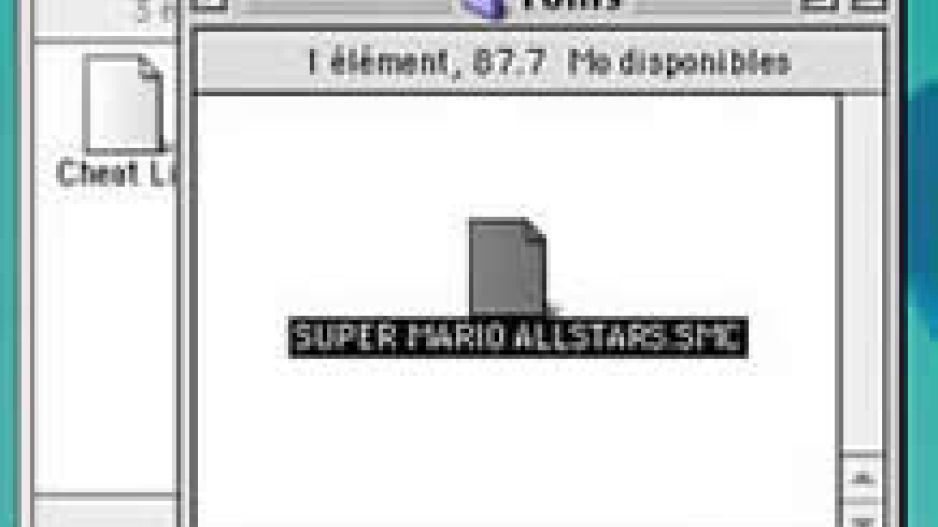
- Ensuite, lancez l'émulateur.

- Dans la plupart des cas, celui-ci vous demandera quelle rom ouvrir, si ce n'est pas le cas, utilisez les menus pour ouvrir les roms.
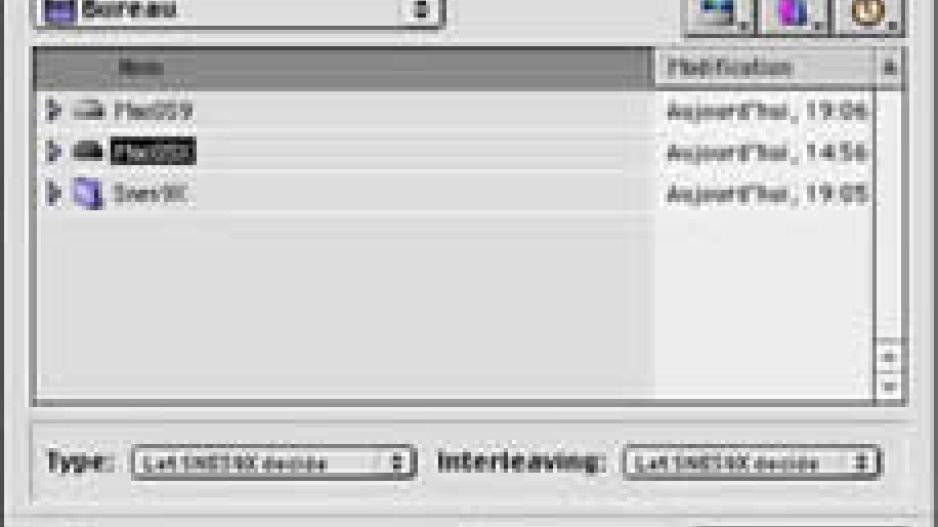
- Choisissez alors votre rom du jeu.

- Et voilà , vous pouvez jouer.

- Mais cela n'est pas totalement fini, vous voudrez peut-être changer des touches ? Dans ce cas choisissez le menu suivant :
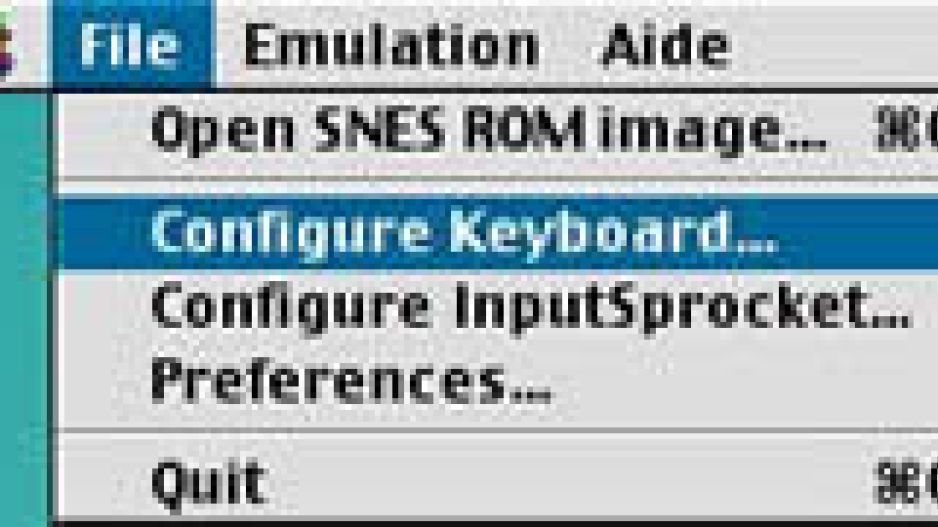
- Le menu du dessous, intitulé "Configure Input Sprocket", vous permettra de configurer votre manette si celle-ci est bien compatible. Si tel n'était pas le cas, regardez les possibilités du côté d'anciennes versions d'Usboverdrive ou GamepadCompanion. Il vous restera toujours la configuration des touches du clavier via le menu "Configure Keyboard". Le menu "Préférences" permettra changer certaines options de l'émulateur tels que les filtres graphiques, la qualité sonore ou voire quelques hacks pour améliorer la compatibilité avec certains jeux.
- Dans le cas le plus fréquent où il vous faudra jouer au clavier, il vous suffira simplement déplacer les boutons sur les touches du clavier représenté.

Voilà, cette fois-ci vous êtes fin prêt pour la plupart des émulateurs sous un Mac dit "Classic".
Voici un petit tableau de correspondance entre le type de rom et leur extension:
| Type de rom | Extension(s) |
|---|---|
| Gameboy | *.gb |
| Gameboy Color | *.gbc |
| Gameboy Advance | *.gba |
| Game Gear | *.gg |
| Master System | *.sms |
| Megadrive | *.bin, *.smd |
| N64 | *.v64, *.rom |
| Neogeo Pocket | *.ngp |
| NES | *.nes |
| PC Engine | *.pce |
| Super Nintendo | *.smc, *.sfc, *.058, *.078 |
